Lorsque vous travaillez avec Emacs, il existe différents cas où vous devez sélectionner tout le texte de votre tampon. Peut-être souhaitez-vous couper tout le texte ou le coller ailleurs. En tant qu'éditeur de texte, Emacs propose différentes manières de sélectionner tout le texte de votre tampon. Ce guide se concentre sur les deux principales manières de tout sélectionner dans Emacs. De plus, nous donnerons les étapes et les commandes sur ce qu'il faut faire après avoir sélectionné tout le texte. Par exemple, nous verrons comment copier ou couper la zone sélectionnée. Commençons!
Deux façons de sélectionner tous les textes dans Emacs
Lorsque vous souhaitez tout sélectionner dans Emacs, le but est de marquer une « région » que vous souhaitez sélectionner. Dans ce cas, la région correspond à l'intégralité du texte dans votre tampon. Par exemple, si vous souhaitez couper/supprimer tout le texte de votre tampon, tout sélectionner est l'option la plus simple au lieu de supprimer caractère par caractère. Voyons deux méthodes d'implémentation du « tout sélectionner » d'Emacs.
Méthode 1 : utiliser les raccourcis clavier
Comme la plupart des choses dans Emacs, vous pouvez tout sélectionner à l'aide des raccourcis clavier. Avec cette méthode, vous devez définir la zone de début et de fin de la région cible. Puisque notre objectif est de tout sélectionner, la marque de début est le début du tampon et la marque de fin est la fin du tampon.
Pour marquer le début du tampon, assurez-vous que la position de votre curseur est au début ou à l'endroit à partir duquel vous souhaitez commencer la sélection. Ensuite, appuyez sur le raccourci clavier « C-espace » ou « Ctrl + Espace » pour marquer la position de départ. Vous obtiendrez une sortie indiquant « Marquer activé » pour confirmer que la zone de départ a été marquée.
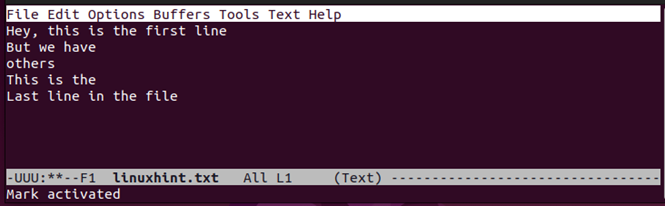
L'étape suivante consiste à sélectionner la dernière marque qui correspond à la fin du tampon. Déplacez le curseur jusqu'à la fin du tampon à l'aide de la commande « M -> » qui est le raccourci clavier « Alt+Shift+ > ».
Cela sélectionnera la région marquée, de la même manière que tout ce qui se trouve dans votre tampon Emacs.
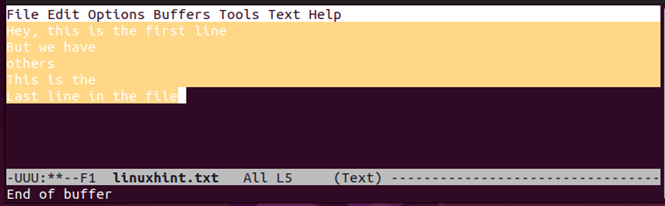
Vous remarquerez comment la couleur d'arrière-plan changera pour confirmer la région tampon sélectionnée. Vous êtes maintenant prêt pour la tâche suivante qui consiste à couper la région sélectionnée ou à exécuter d'autres options de formatage.
Méthode 2 : Utilisation de la commande « Mark-Whole-Buffer »
Supposons que vous ayez l’impression que définir le début et la fin de la région cible est très compliqué. Il existe une solution simple. Pour cette deuxième méthode, nous utiliserons la commande « mark-whole-buffer ».
Ouvrez votre tampon contenant le texte que vous souhaitez sélectionner. Pour tout sélectionner, appuyez sur la commande « C-x h », ce qui signifie appuyer sur « Ctrl +x puis h ». La région à l'intérieur de votre tampon sera sélectionnée et la couleur d'arrière-plan changera pour confirmer que vous avez réussi à la sélectionner.
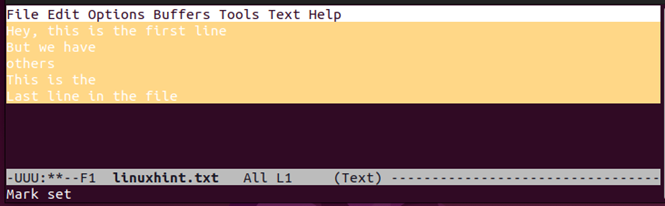
Vous obtiendrez une sortie indiquant « Mark set » qui confirme que la région cible a été sélectionnée.
Travailler sur la région sélectionnée
Nous avons vu les deux méthodes que vous pouvez utiliser pour tout sélectionner dans Emacs. Après avoir sélectionné la région, vous pouvez effectuer différentes opérations. Par exemple, vous pouvez copier, couper ou coller le texte. Passons en revue chacun d’eux.
Copier
Vous pouvez uniquement copier un élément sélectionné. Pour copier la région sélectionnée dans un tampon, assurez-vous de l'avoir sélectionnée à l'aide de l'une des méthodes décrites précédemment. Ensuite, appuyez sur la commande « M-w » qui est le raccourci clavier « Alt + w » pour copier le texte.
Couper le texte
Vous pouvez supprimer tout le texte sélectionné dans votre tampon en utilisant l'option « couper ». Sélectionnez la région, puis appuyez sur la commande « C-w » qui est « Ctrl + w » et tout le texte/région sera supprimé de votre tampon.
Collez le texte
Si vous souhaitez copier-coller le texte sélectionné, commencez par le sélectionner et copiez-le. Enfin, appuyez sur la commande « C-y », le « Ctrl + y », pour coller le texte copié là où se trouve le curseur. Nous avons collé le texte dans notre exemple suivant pour le dupliquer.
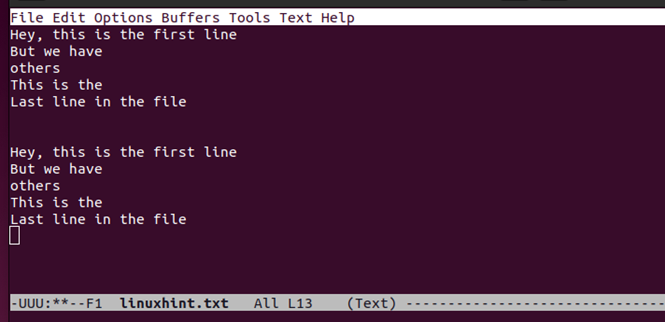
Conclusion
Emacs vous permet de sélectionner tout le texte de votre tampon pour différentes opérations. Que vous souhaitiez copier ou couper le texte à l'intérieur du tampon, cet article a présenté deux méthodes pour sélectionner tout le contenu de votre tampon en marquant la région. Enfin, nous avons proposé trois opérations sur ce qu'il faut faire avec la région sélectionnée, notamment copier, couper et coller le texte.